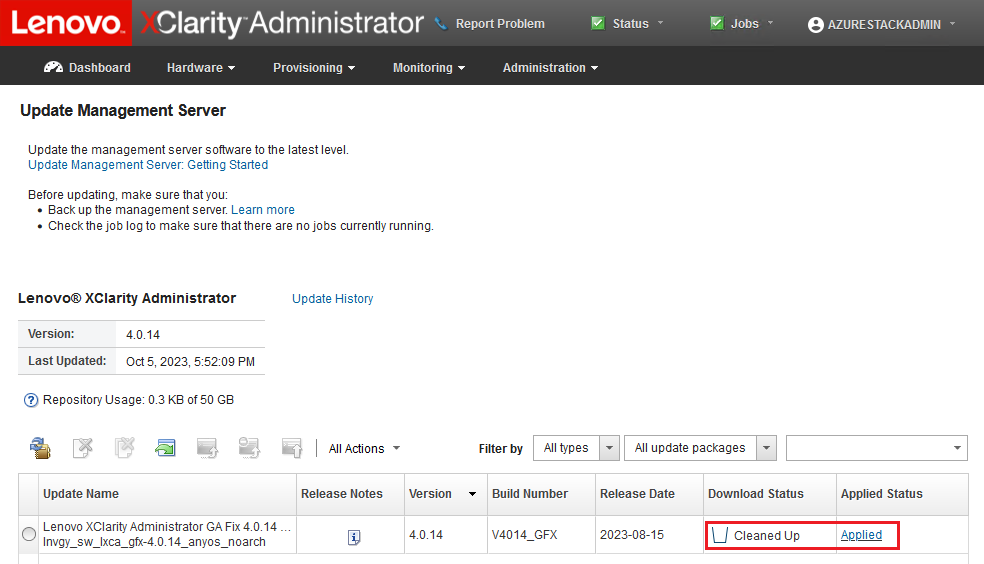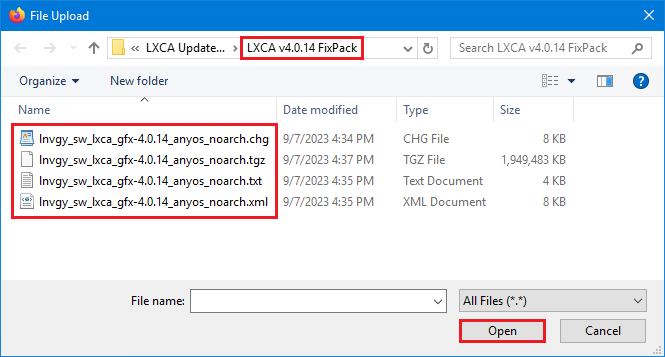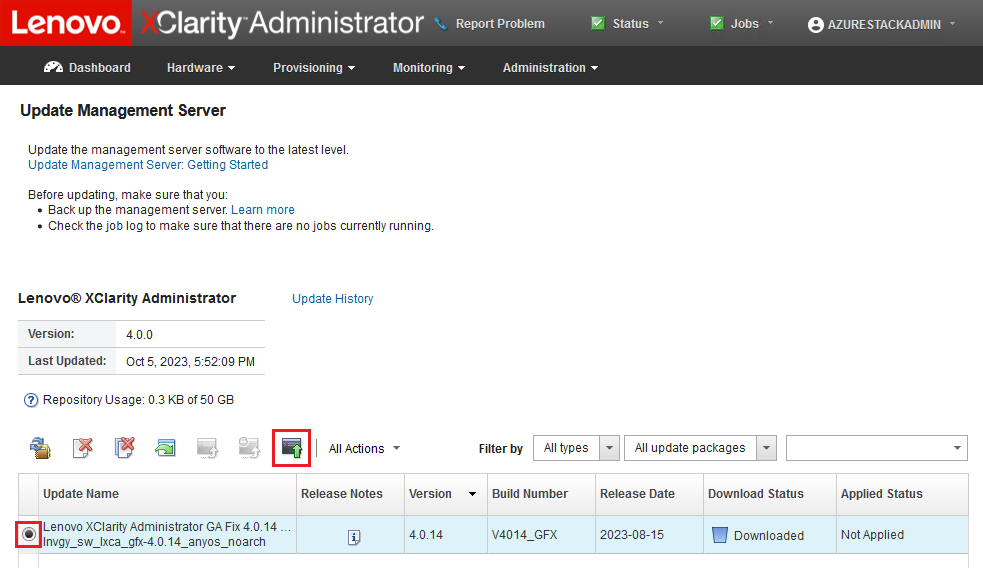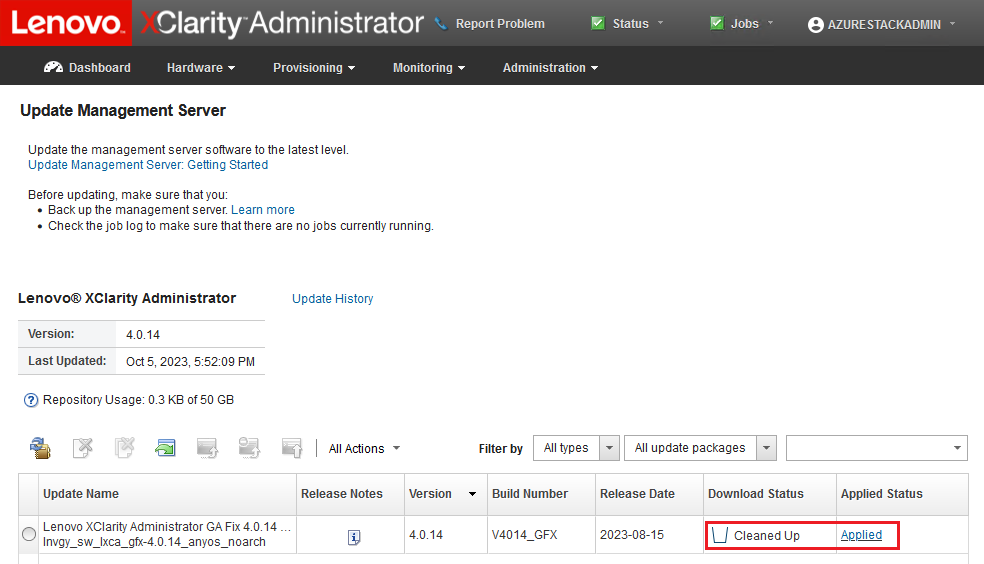Normalerweise sind zwei Arten von LXCA-Aktualisierungen verfügbar. Ein LXCA-Aktualisierungspaket wird auf ein Basis-VHD-Image angewendet, um auf die neueste Hauptversion zu aktualisieren (z. B. von v3.0.0 auf v3.1.0 oder v3.2.0 oder v3.3.0 usw.). Ein LXCA-FixPack wird auf eine Hauptversion angewendet, um LXCA auf die neueste Nebenversion zu aktualisieren (z. B. von v3.6.0 auf v3.6.8). Gehen Sie wie folgt vor, um eine Aktualisierung auf LXCA anzuwenden:
- Navigieren Sie im Hauptmenü von LXCA zu .
- Klicken Sie auf das Symbol Importieren (
 ) und dann auf Dateien auswählen ….
) und dann auf Dateien auswählen …. - Navigieren Sie zum Verzeichnis mit dem entsprechenden Aktualisierungspaket oder FixPack in D:\Lenovo\LXCA\LXCA Update Packages. Wenn Sie beispielsweise die LXCA-Basis-VHD v3.4.5 auf v3.6.8 aktualisieren, verwenden Sie den Inhalt von Verzeichnis „LXCA v3.6.0 Update“, um auf v3.6.0 zu aktualisieren, und verwenden Sie dann den Inhalt von Verzeichnis „LXCA v3.6.8 FixPack“, um auf v3.6.8 aktualisieren. In unserem Beispiel unten aktualisieren wir LXCA v4.0.0 auf v4.0.14, was kein LXCA-Aktualisierungspaket, aber ein LXCA-FixPack erfordert.
- Wählen Sie alle vier Dateien im Verzeichnis aus und klicken Sie auf Öffnen.
Abbildung 1. Auswählen von LXCA-FixPack-Dateien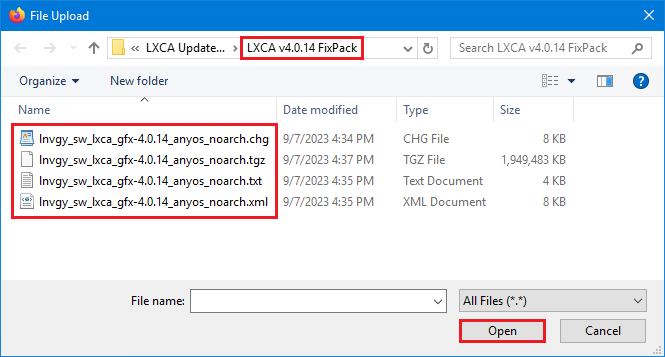
- Klicken Sie im Fenster Importieren auf Importieren. Der Fortschritt wird angezeigt, bis der Import und die Überprüfung des Aktualisierungsinhalts abgeschlossen sind. Nach Abschluss des Vorgangs wird das Fenster Importieren geschlossen.
- Wählen Sie auf der Seite Verwaltungsserver aktualisieren den Aktualisierungsnamen für die Aktualisierung aus, die gerade importiert wurde, und klicken Sie dann auf die Schaltfläche Aktualisierung durchführen (
 ).
).Abbildung 2. Auswählen des Aktualisierungspakets und Aktualisierung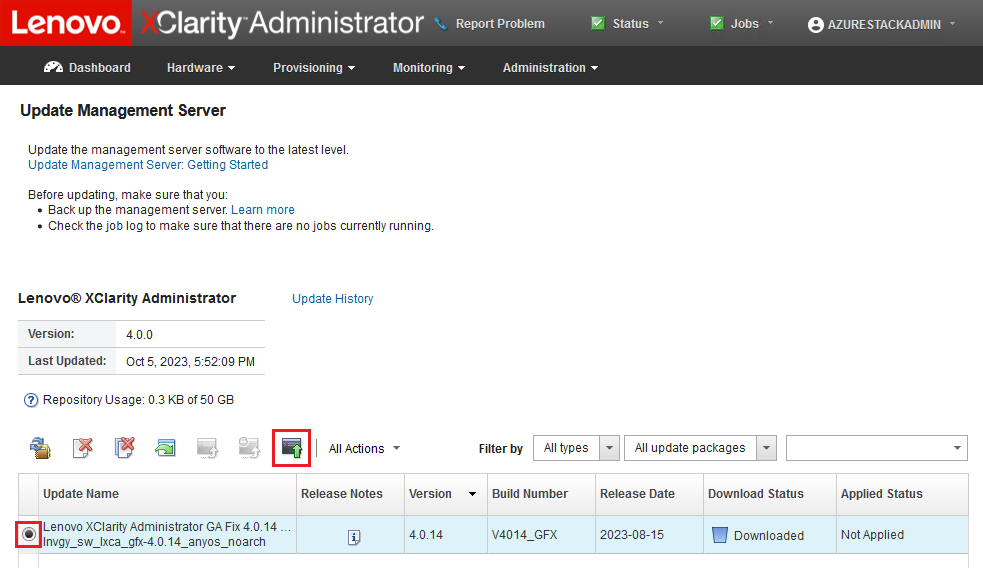
- Klicken Sie im Popup-Bestätigungsfenster auf Neu starten.
- Warten Sie auf den Neustart des Verwaltungsservers. Dies kann einige Minuten dauern. Aktualisieren Sie ggf. den Browser, um zur LXCA-Anmeldeseite zurückzukehren, und melden Sie sich dann mit dem zuvor erstellten primären Supervisor-Account an.
- Kehren Sie zur Seite Verwaltungsserver aktualisieren zurück und warten Sie, bis der Downloadstatus zu „Bereinigt“ und der angewendete Status vor dem Fortfahren zu „Angewendet“ geändert wird. Möglicherweise müssen Sie die Seite aktualisieren, damit der letzte Status aktualisiert wird.
Abbildung 3. Finale Status des Aktualisierungspakets